パーツの外側の面を加工するには、その外側のエッジに沿って工具を実行して輪郭操作を開始します。
- リボンで、
[CAM]タブ
 [2D ミル]パネル
[2D ミル]パネル
 [2D 輪郭]
[2D 輪郭]
 をクリックします。
をクリックします。
これにより、新しい操作が作成され、[操作]ダイアログ ボックスが開きます。このダイアログ ボックスで、ツールパスをコントロールしたり、マシンで実際の図形を選択して、個々のパラメータを編集することができます。
[操作]ダイアログ ボックスの各タブは、多くのグループに分割されています。このチュートリアルでは、進むにつれて、それぞれの適切なグループで必要な設定が変わります。
 [工具]タブ
[工具]タブ
- [工具]タブで、
 ボタンをクリックして[工具ライブラリ]ダイアログ ボックスを開きます。
ボタンをクリックして[工具ライブラリ]ダイアログ ボックスを開きます。 - [サンプルライブラリ] > [チュートリアル]工具ライブラリから、工具[#3 - Ø10 mm フラット]を選択します。
 をクリックして、[工具ライブラリ]ダイアログを閉じます。
をクリックして、[工具ライブラリ]ダイアログを閉じます。
 [図形]タブ
[図形]タブ
パーツの外側のアウトラインの周りを加工するには、モデルからエッジのチェーンを選択します。
- [図形]タブをクリックします。[輪郭選択]ボタンをアクティブにする必要があります。
- モデルの前面下のエッジを選択します。Inventor HSM によって自動的にパーツの周囲にチェーンが作成されることに注目してください。
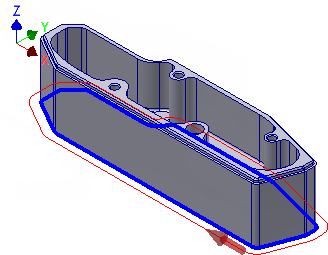
- 図のように方向矢印が表示されない場合は、矢印をクリックしてツールパスの方向を反転します。
- パーツの右上コーナーを拡大ズームします。
- くぼみ部分の内側のエッジを選択します。
ヒント: エッジの希望の始点近くをクリックすることで、輪郭の方向を指定することができます。ダウンカットの場合は、エッジの右下側の近くをクリックします。
同じ操作で、パーツの上面周辺のくぼみ部分を加工することができます。
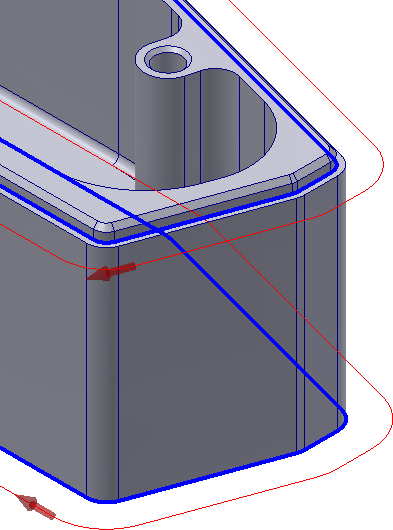
 [高さ]タブ
[高さ]タブ
既定では、ツールパスの下部が選択した輪郭のレベルになるように、2D 輪郭操作の高さが設定されます。残りの高さは、ストックやモデル図形によって異なります。
側面からパーツを表示すると、次のようになります。
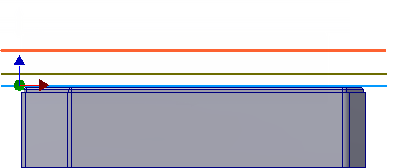
この例では、既定の高さの値は適切であり、変更する必要はありません。
計算を開始する
- [操作]ダイアログ ボックス下にある
 をクリックするか、グラフィックス ウィンドウで右クリックしてマーキング メニューから[OK]を選択すると、自動的にツールパスの計算を開始します。
をクリックするか、グラフィックス ウィンドウで右クリックしてマーキング メニューから[OK]を選択すると、自動的にツールパスの計算を開始します。
ツールパスが計算され、グラフィックス ウィンドウにプレビューが表示されます。
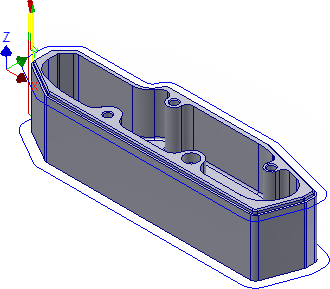
「内部ポケットを加工するには」に進んでください。